cPanel &WHM přichází s několika vestavěnými nástroji pro přístup k souborům uloženým na webovém serveru, včetně Správce souborů, funkčnosti SFTP, webového terminálu a webových disků.
V tomto článku KB budeme hovořit o webových discích, což je implementace protokolu WebDAV v cPanels. Pomocí webového disku mohou uživatelé cPanel spravovat a upravovat soubory uložené na serveru pomocí kompatibilních aplikací na zařízeních Mac a Windows a také na některých mobilních zařízeních.
Co je WebDAV a co jsou webové disky?
WebDAV, neboli Web Distributed Authoring and Versioning, je rozšířením protokolu HTTP, které umožňuje klientům (což jsou prohlížeče nebo jiné aplikace požadující obsah, nikoli lidé) provádět vzdálené vytváření webového obsahu. Protokol poskytuje uživatelům rámec pro vytváření, změnu a přesun dokumentů na serveru pomocí podporované aplikace. Nejdůležitější funkcí WebDAV je možná to, že zahrnuje údržbu vlastností o autorovi nebo datu úpravy, správu jmenného prostoru, kolekce a ochranu proti přepsání.
WebDAV v podstatě umožňuje webovému serveru fungovat jako souborový server a umožňuje autorům spolupracovat na obsahu. Dalo by se to přirovnat k rané verzi Dokumentů Google, ale pokud jste všichni upravovali kód ve stejnou dobu na různých místech souboru, nikoli dokument, prezentaci nebo tabulku.
Protokol WebDAV je také základem pro další protokoly, včetně CalDAV a CarDAV. CalDAV umožňuje klientovi přistupovat k informacím o kalendáři a plánování na vzdáleném serveru, zatímco CardDAV je protokol adresáře, který uživatelům umožňuje přístup a sdílení kontaktních údajů na vzdáleném serveru.
I když můžete WebDAV přirovnat k něčemu, jako je GIT nebo SNV, je důležité si uvědomit, že možnosti verzování WebDAV nejsou stejně robustní jako ty dostupné v Gitu. Pokud hledáte moderní systém správy verzí kódu, měli byste se místo toho podívat na integraci Git cPanel.
Web Disk je implementace protokolu WebDAV společnosti cPanel &WHM. cPanel automaticky vytvoří účet Web Disk pro uživatele, aby mohli vzdáleně spravovat soubory ve svém domovském adresáři. Poskytuje nástroje pro konfiguraci účtů Web Disk a uživatelé mohou podle potřeby vytvářet další účty pro sdílení adresářů v rámci jejich domovské složky.
WebDAV vs. FTP vs. SMB
Zatímco WebDAV je podobný jiným protokolům pro vzdálenou správu souborů, WebDAV má silné stránky, díky kterým se lépe hodí pro velmi konkrétní sadu případů použití. Podívejme se na WebDAV v porovnání s FTP a SMB:
- FTP je starý protokol pro přenos souborů. FTP nemá žádnou nativní podporu pro šifrování, takže ověřovací podrobnosti a přenášená data jsou viditelné pro každého, kdo sleduje nebo sleduje připojení.
- SMB (Samba) je užitečná pro sdílení souborů v místních sítích, ale nedoporučujeme ji používat přes veřejný internet z důvodu závažných problémů s bezpečností a výkonem, pokud nepoužíváte VPN.
- SFTP (Secure File Transfer Protocol) je mnohem bezpečnější než starší a nesouvisející FTP, ale není skvělý ani ideální pro pracovní postupy založené na spolupráci.
Pro srovnání, webové disky používají HTTPS k zajištění bezpečných, šifrovaných přenosů souborů a protože jsou navrženy pro společné úpravy, mají zamykání souborů, takže uživatelé sdílející soubor nemohou provádět souběžné konfliktní úpravy souboru, čímž se vyhnete jakýmkoli problémům s publikováním. .
Obvyklé případy použití pro WebDAV zahrnují:
- Správa a úprava souborů webového serveru na místním počítači.
- Spolupráce s vývojáři, designéry a autory obsahu, kteří na webu pracují.
- Sdílení souborů v rámci organizace.
- Úložiště připojené k síti, ke kterému se přistupuje prostřednictvím místních počítačů nebo jiných serverů.
Jak nakonfigurovat WebDAV na cPanel
Všechny účty cPanel mají účet Web Disk založený na jejich domovském adresáři, za předpokladu, že správce serveru povolil Web Disky ve Správci funkcí WHM.
Důležitá informace:V ChemiCloud jsme tuto funkci aktivovali pro váš úspěch a pohodlí!
Nebudete muset konfigurovat přihlašovací údaje pro výchozí účet, protože k ověření používá vaše uživatelské jméno a heslo cPanel. To znamená, že tyto přihlašovací údaje můžete použít s libovolnou aplikací WebDAV podle svého výběru, například:
- Kybernetická kachna
- GVfs
- Soubory GNOME
- SmartFTP
- WebDrive
- WinSCP
- A pro mobilní zařízení Dokumenty pro iOS a WebDAV Navigator pro Android.
Přihlašovací údaje pro váš cPanel můžete najít v uvítacím e-mailu, který jste obdrželi po registraci do ChemiCloud!
Pokud potřebujete, aby vám tyto informace byly znovu zaslány, stačí otevřít tiket ze své klientské oblasti nebo navštívit živý chat a jeden z našich přátelských techniků štěstí vás okamžitě seřadí!
cPanel také obsahuje pokyny pro konfiguraci klienta pro nativní integraci WebDAV dostupnou v systémech macOS, Windows, Linux a BSD OS a mobilních operačních systémech, jako jsou iOS a Android.
Přístup k pokynům pro konfiguraci klienta cPanel
Krok 1: Přihlaste se do svého cPanelu. Po přihlášení vyhledejte v části Soubory webový disk.

Krok 2: Klikněte na „Konfigurovat klientský přístup“ pod sekcí Hlavní webový diskový účet.
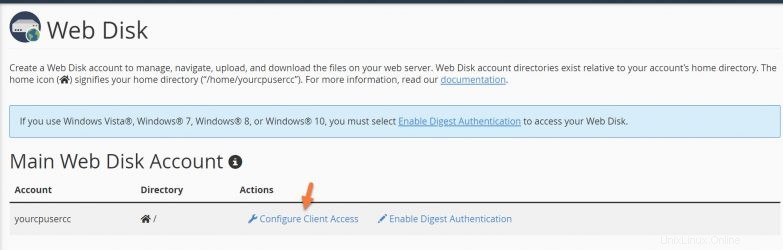
Krok 3: Vyhledejte operační systém, který používáte, a klikněte na rozevírací seznam pod logem, vyberte verzi a stáhněte si konfigurační pokyny.
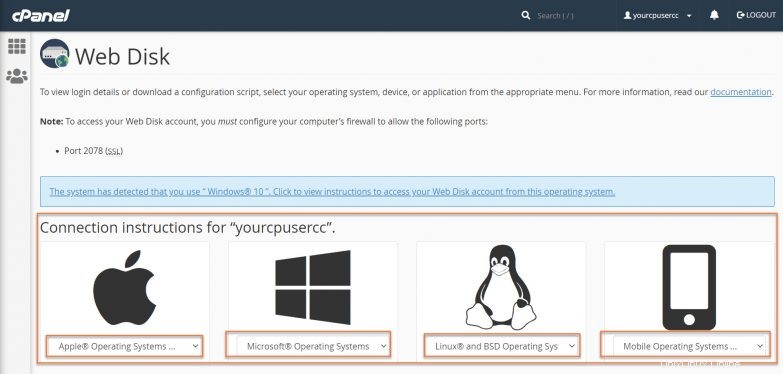
Tyto konfigurační skripty nakonfigurují systémový prohlížeč souborů, po kterém budete moci prohlížet a upravovat soubory na vzdáleném serveru v závislosti na vašich uživatelských oprávněních, jako by byly soubory uloženy lokálně.
Sdílení konkrétního adresáře s jiným uživatelem
Někdy může být nutné udělit jinému uživateli, například vývojáři, přístup ke konkrétnímu adresáři. K tomu můžete použít níže uvedené pokyny.
Krok 1: Přihlaste se do svého cPanelu. Po přihlášení vyhledejte v části Soubory webový disk.

Krok 2: Na stránce Vytvořit další webový diskový účet máte několik možností. Pojďme je zkontrolovat.
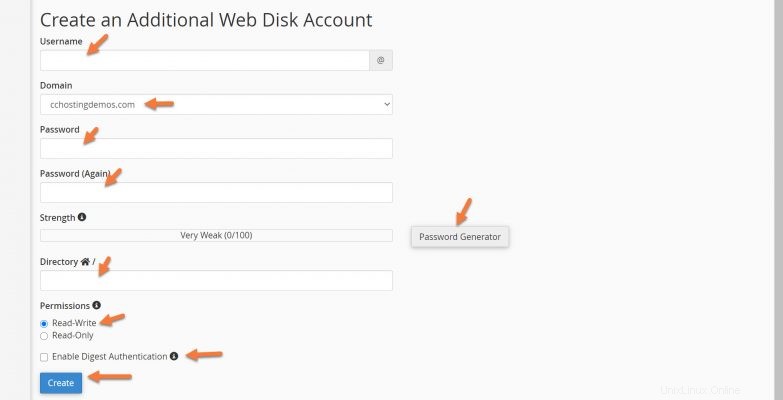
- Uživatelské jméno bude uživatelské jméno uživatele, kterému udělujete přístup.
- Doména bude doména, do které bude uživatel patřit.
- Heslo bude bezpečnostní pověření, které uživatel použije k přihlášení.
- K vytvoření bezpečného hesla můžete použít Generátor hesel.
- Adresář bude obsahovat cestu k adresáři nových uživatelů. Zde můžete také zadat vlastní adresář.
- Poznámka: nedoporučujeme umisťovat adresář nových uživatelů do složky public_html, protože by se obsah tohoto adresáře uživatelů stal veřejným.
- Pokud si přejete, aby měli přístup k celé vaší domovské složce, můžete to zadat také zadáním / do pole adresáře.
- Oprávnění udělí tomuto uživateli buď oprávnění ke čtení a zápisu, nebo oprávnění pouze ke čtení.
- Povolit ověřování algoritmem Digest obvykle není vyžadováno, pokud však server, na kterém se nacházíte, nemá certifikát SSL podepsaný uznávanou certifikační autoritou, budete muset tuto funkci povolit.
Windows Vista®, Windows® 7, Windows® 8 a Windows® 10 vyžadují povolení podpory Digest Authentication bez ohledu na to, zda máte nebo nemáte SSL.
Pomocí modrého tlačítka Vytvořit přidejte nového uživatele.
Po kliknutí na Vytvořit cPanel vytvoří webový disk a uživatele a ti budou moci přistupovat k souborům pomocí své vybrané aplikace WebDAV.
Odstranění dalších uživatelů webového disku
Pokud jste udělili přístup novému uživateli a ten dokončil svůj úkol a již přístup nepotřebuje, můžete (a měli byste) mu odebrat přístup k vašemu účtu.
Krok 1: Přihlaste se do svého cPanelu. Po přihlášení vyhledejte v části Soubory webový disk.

Krok 2: Přejděte dolů na Správa dalších účtů webových disků.

Klepnutím na Odstranit odstraníte účet uživatele a webového disku.
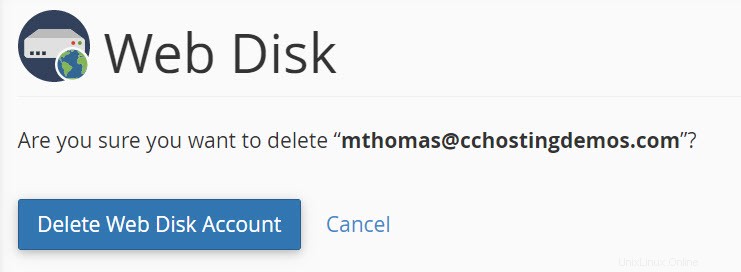
cPanel vás požádá o potvrzení akce, stačí kliknout na Delete Web Disk Account a uživatel bude odstraněn!
A je to!